Win11睡眠无法唤醒怎么办?一般情况下我们会给电脑开启睡眠模式,主要是用于长时间离开电脑时,可以让电脑进入待机模式。但是近期却有用户遇到了Win11睡眠模式后无法唤醒的情况,那么对于这一情况应该如何解决呢?下面我们一起来看看小编是如何解决的吧。
解决方法如下:
方法一:
1、首先右键开始菜单,打开“运行”。
2、在其中输入“cmd”回车打开命令提示符。
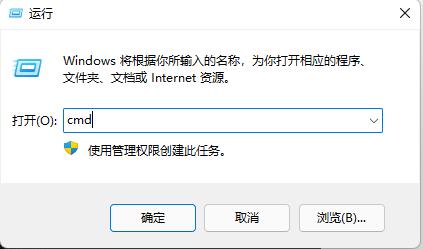
3、打开后,输入“powercfg -a”回车运行。
4、查看你的电脑是否支持休眠,如果不支持那就需要升级主板或bios来解决了。
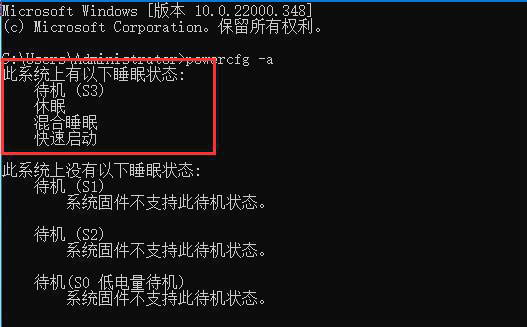
方法二:
1、右键“此电脑”,打开“管理”。
2、点击左边栏的“设备管理器”。
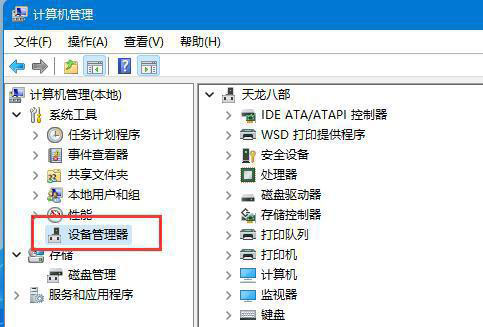
3、在右边找到并展开“系统设备”。
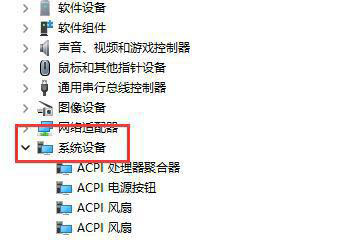
4、双击打开其中“Intel Management Engine Interface”设备。
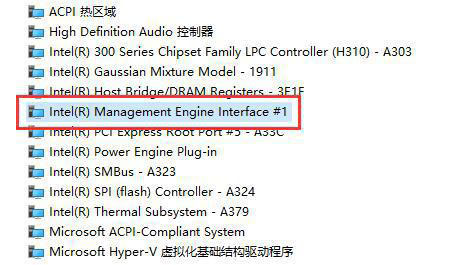
5、进入“电源管理”,取消下方“允许计算机关闭此设备以节约电源”。
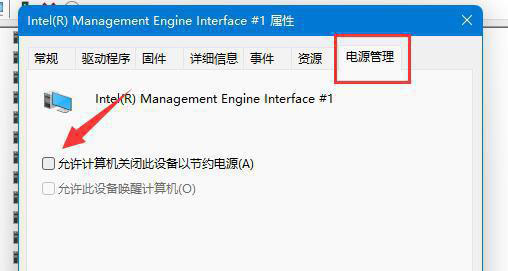 本篇电脑技术文章《Win11睡眠无法唤醒怎么办?Win11睡眠模式后无法唤醒的解决方法》由下载火(xiazaihuo.com)纯净系统之家网一键重装软件下载平台整理发布,下载火系统重装工具网可以一键制作系统启动盘,也可在线一键重装系统,重装好的系统干净纯净没有预装软件!
本篇电脑技术文章《Win11睡眠无法唤醒怎么办?Win11睡眠模式后无法唤醒的解决方法》由下载火(xiazaihuo.com)纯净系统之家网一键重装软件下载平台整理发布,下载火系统重装工具网可以一键制作系统启动盘,也可在线一键重装系统,重装好的系统干净纯净没有预装软件!Win11微软商店一直转圈圈?Win11微软商店无法加载页面的解决方法
Win11微软商店一直转圈圈?在我们平常电脑的使用中,一般都会选择在微软商店下载安装软件,但是近期有用户想要打开微软商店时,却遇到了微软商店一直转圈圈,处于无法加载页面的情况,为此十分苦恼,不知该如何解决。如果你也有遇到同样的问题,那么可以试






